Mail imzası nasıl eklenir?
-
Yeni bir e-posta iletisi açın.
-
İleti menüsünde İmza > İmzalar'ı seçin.
Outlook pencerenizin boyutuna ve yeni bir e-posta iletisi oluşturup oluşturmadığınıza veya yanıtlayıp iletmediğinize bağlı olarak, İleti menüsü ve İmza düğmesi iki farklı konumda olabilir.

-
Düzenlenecek imzayı seçin altında Yeni'yi seçin ve Yeni İmza iletişim kutusuna imza için bir ad yazın.
-
İmzayı düzenle'nin altında imzanızı yazın. Yazı tiplerini, yazı tipi renklerini ve boyutlarının yanı sıra metin hizalamasını da değiştirebilirsiniz. Madde işaretleri, tablolar veya kenarlıklarla daha sağlam bir imza oluşturmak istiyorsanız, metninizi biçimlendirmek için Word kullanın, ardından imzayı kopyalayıp İmzayı düzenle kutusuna yapıştırın. İmzanız için önceden tasarlanmış şablonlarımızdan birini de kullanabilirsiniz. şablonları Word indirin, kişisel bilgilerinizle özelleştirin ve ardından kopyalayıp İmzayı düzenle kutusuna yapıştırın.
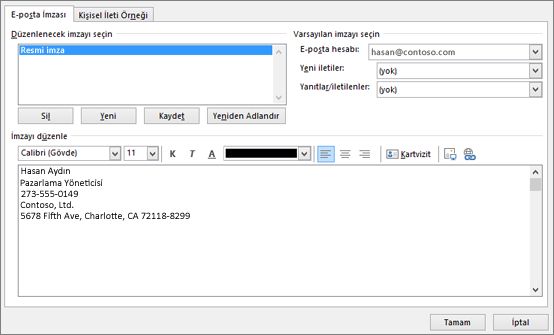
Notlar:
-
E-posta imzanıza bağlantılar ve resimler ekleyebilir, yazı tiplerini ve renkleri değiştirebilir ve İmzayı düzenle altındaki mini biçimlendirme çubuğunu kullanarak metni iki yana yaslayabilirsiniz.
-
Ayrıca imzanıza sosyal medya simgeleri ve bağlantıları ekleyebilir veya önceden tasarlanmış temlate'lerimizden birini özelleştirebilirsiniz. Daha fazla bilgi için bkz. Şablondan imza oluşturma.
-
İmzanıza resim eklemek için bkz. İmzanıza logo veya resim ekleme.
-
-
Varsayılan imzayı seç’in altında, imzanız için aşağıdaki seçenekleri ayarlayın:
E-posta hesabı açılan kutusunda, imzayla ilişkilendirilecek bir e-posta hesabı seçin. Her e-posta hesabı için farklı imzalar kullanabilirsiniz.
İmzanızın varsayılan olarak tüm yeni iletilere eklenmesini istiyorsanız, Yeni iletiler açılan kutusunda imzalarınızdan birini seçin. Yeni iletilere otomatik olarak imza eklemek istemiyorsanız (yok) seçeneğini belirleyin. Bu, yanıtladığınız veya ilettiğiniz iletilere imza eklemez.
İmzanızın yanıtladığınız ve ilettiğiniz iletilerde görünmesini istiyorsanız , Yanıtlar/iletilenler açılan listesinde imzalarınızdan birini seçin. İstemiyorsanız, varsayılan (yok) seçeneğini kabul edin.
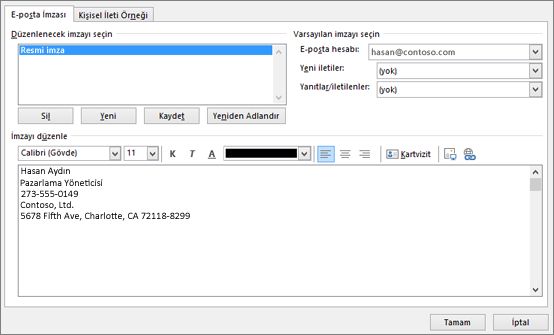
-
Yeni imzanızı kaydetmek ve iletinize dönmek için Tamam'ı seçin. Tüm yeni iletilere imza uygulamayı seçseniz bile, Outlook 1. Adımda açtığınız iletiye yeni imzanızı eklemez. İmzayı bu iletiye el ile eklemeniz gerekir. Gelecekteki tüm iletilerde imza otomatik olarak eklenir. İmzayı el ile eklemek için İleti menüsünden İmza'yı seçin ve ardından yeni oluşturduğunuz imzayı seçin.